Pokud chcete zachytit obrazovku počítače, CamStudio je bezplatný záznamník obrazovky s řadou klíčových funkcí. Je schopen zachytit video nebo statický obrázek a nahrávat zvuk z vašeho počítače. Kromě toho můžete také přidat anotaci, exportovat videa do formátu AVI a upravovat videa ve vysoké kvalitě. Stáhli byste si tento software pro vyzkoušení? Kde si můžete stáhnout CamStudio pro Windows nebo Mac? Jaké jsou speciální funkce pro záznam obrazovky? Stačí se dozvědět více podrobností z Recenze CamStudio z článku před rozhodnutím.
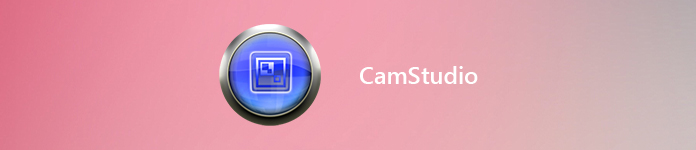
- Část 1: Recenze CamStudio Screen Recorder
- Část 2: Nejčastější dotazy k CamStudio
- Část 3: Nejlepší alternativa k CamStudio
Část 1: Recenze CamStudio Screen Recorder
Abyste se dozvěděli více podrobností o rekordéru obrazovky CamStudio, měli byste si program předem stáhnout do Windows nebo Mac. Poté můžete sledovat kontrolu a plně využít program.
- PROS
- Otevřený zdrojový videorekordér pro nahrávání obrazovky bez časového omezení.
- Jednoduché uživatelské rozhraní pro stahování a používání softwaru pro nahrávání.
- Přizpůsobte si CamStudio pomocí rozšíření nebo přímých úprav kódu.
- CONS
- Bez možnosti editace základny je software opravdu odstraněn.
- Poskytněte omezený SWF a AVI formátující video výstup CamStudio.
- Omezeno pouze na Windows a po určitou dobu nebyly aktualizovány.
- Stahování rozšíření programu může být napadeno trojskými viry.
Jaké jsou kromě základních funkcí nahrávání obrazovky speciální funkce aplikace CamStudio? Aby bylo možné rozlišit mezi CamStudio a ostatními videorekordéry, musíte najít více podrobností z recenze CamStudio.
Možnosti videa a zvuku CamStudio
Pokud chcete nahrávat obrazovku s vysokou kvalitou, měli byste vzít v úvahu videokodek a kompresi. Výchozí výstup možnosti videa CamStudio je formát AVI. Samozřejmě můžete také převést záznam na SWF před kliknutím na tlačítko nahrávání.

Speciální funkce CamStudio
CamStudio také nabízí metodu komprese videa, která pomáhá s úpravami, vysoce kvalitním záznamem a řešením pro snímání filmů z webové kamery. Kromě toho můžete také využít možnosti kurzoru myši pro skrytí nebo zobrazení kurzoru během záznamu obrazovky.

Stáhněte si CamStudio pro Windows / Mac
CamStudio je open source záznamník obrazovky pro Windows, který je dostupný pro SourceForge. Pokud si chcete stáhnout CamStudio pro Windows 10/8/7 bez reklam nebo virů, zde jsou oficiální adresy URL (https://camstudio.org/), kde si můžete program stáhnout. Nejnovější sestavení najdete jako CamStudio 2.7 s 11.4 MB, které vychází 18. května 2015.
A co CamStudio pro Mac? Pokud chcete zaznamenat obrazovku vašeho MacBooku, je škoda, že verze pro Mac není k dispozici. Pokud jde o tento případ, musíte místo toho najít alternativní program.

Jak zachytit obrazovku přes CamStudio
Krok 1 Stáhněte a nainstalujte dva různé soubory, včetně programu a kodeku videokamery. Jakmile nastavíte soubory a nainstalujete program, můžete jej spustit v počítači.
Krok 2 Spusťte CamStudio a kliknutím na tlačítko nahrávání zahájíte nahrávání obrazovky ve formátu AVI. Poté si můžete vybrat a vyladit oblast obrazovky, kterou chcete zaznamenat.
Krok 3 Kromě toho můžete také přidat webovou kameru, kliknutí myší a dokonce vybrat konečné rozlišení z Volba menu programu. Poté můžete začít nahrávat pomocí CamStudio.
Krok 4 Až budete s nahráváním hotovi, můžete pomocí rozbalovací nabídky stisknout tlačítko Stop. Jakmile se nahrávání zastaví, můžete video uložit na požadované místo.

Část 2: Nejčastější dotazy k CamStudio
Je CamStudio zdarma?
Ano. CamStudio je 100% bezplatný nástroj pro nahrávání obrazovky pro Windows. Může být použit pro osobní i komerční projekty.
Je CamStudio bezpečné?
Ne. Není to důvěryhodné. V roce 2013 webové stránky provozované společností Google tvrdily, že CamStudio obsahuje malware. A většina softwaru anit0-virus také detekuje Artemis Trojan ve svém instalačním souboru.
Existuje verze pro Mac pro CamStudio?
V současné době neexistuje žádná oficiální verze pro CamStudio pro Mac. Ale můžete použít Apeasksoft Screen Recorder k zachycení obrazovky na Macu jako nejlepší alternativu.
Část 3: Nejlepší alternativa k CamStudio
Co byste měli udělat, pokud potřebujete na Macu nahrát hru s vysokou kvalitou? Video kodek CamStudio nemusí být vhodný pro hraní her a další scénáře. Navíc by chyba zvuku nebo kompresoru CamStudio měla být problémem s bolestmi hlavy, které musíte vzít v úvahu.
Apeaksoft Screen Recorder je všestranný a profesionální videorekordér jako alternativa CamStudio k zachycení obrazovky, nahrávání zvuku a pořizování snímků v systému Windows i Mac. Kromě toho můžete ukládat video ve více formátech, zaznamenávat zvuk ze zvukového systému a mikrofonu a nastavit naplánovanou úlohu podle vašich požadavků.
- Zachyťte video, nahrajte zvukový soubor a pořiďte snímek aktivit na obrazovce na počítačích Mac a Windows.
- Uložte video do formátu WMV, MP4, AVI, GIF, MOV a dalších souborů než CamStudio.
- Záznam obrazovky s 60 FPS ve vysoké kvalitě.
- Funkce úprav v reálném čase pro kreslení, anotaci, přibližování záznamu, přidávání obrázků/prvků do vašich projektů.
- Zaznamenávejte různá okna pro webovou kameru, hry a obrazovku telefonu.
Krok 1 Stáhněte a nainstalujte alternativu CamStudio. Spusťte program v počítači a vyberte Videorekordér volba. Velikost oblasti záznamu můžete vybrat přetažením červeného bodu na straně. Navíc vám umožňuje vybrat si z pevné oblasti.

Krok 2 Klikněte na Sound System možnost povolení zvuku z počítače Mac nebo Windows. Můžete také povolit Mikrofon nebo jiné připojené profesionální zařízení. Video z webové kamery můžete samozřejmě přidat do svého záznamového souboru.

Krok 3 Pokud potřebujete uložit do MP4 nebo WMV ve vysoké kvalitě, můžete kliknout na tlačítko ozubeného kola a vybrat Výstup Jídelní lístek. Můžete uložit různé formáty videa a zvuku. Na rozdíl od CamStudio můžete vylepšit video kodek, kvalitu videa, obnovovací kmitočet a další.

Krok 4 Poté můžete kliknout na ikonu REC tlačítko pro záznam aktivit na obrazovce. Nahrávání můžete ovládat přímo pomocí klávesových zkratek. Během záznamu vám program umožňuje kreslit nebo přidávat poznámky podle vašeho požadavku. Kromě toho vám nástroje pro úpravy umožňují přidávat obrázky a další prvky do souboru záznamu

Krok 5 Po dokončení záznamu si můžete nahraný soubor prohlédnout a případně použít funkci klipu k oříznutí souboru záznamu a uložení do počítače.

Proč investovat do čističky vzduchu?
Když chcete nahrávat obrazovku na Windows zdarma, CamStudio je pěkná možnost. Pokud ale potřebujete zaznamenat obrazovku na vašem Macu nebo uložit do požadovaných video formátů, Apeaksoft Screen Recorder je nejlepší alternativou CamStudio, jak získat aktivity na obrazovce v nejlepší kvalitě. Také můžete najít bezplatné alternativy CamStudio pro zahájení bezplatného nahrávání obrazovky.




